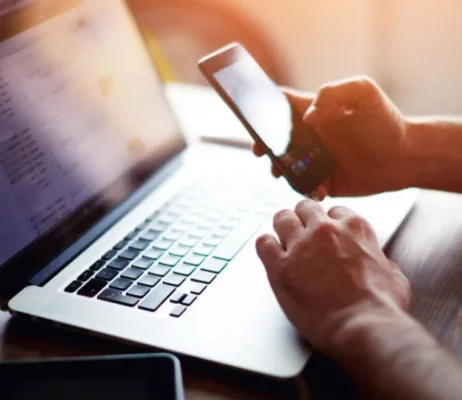هدف
افزایش مشارکت دانشجویان در فرآیند تصمیمگیری و ارتقاء کیفیت آموزش
شرح وظایف
1- پایش مستمر وضعیت آموزشی در دانشکده از دیدگاه دانشجویان با تکیه بر ارزشیابی کیفی
2- انتقال دیدگاهها و پیشنهادات دانشجویان به تیم مدیریت دانشکده: جمعآوری بازخوردهای نظرات دانشجویان در مورد مسائل آموزشی، پژوهشی و رفاهی و ارائه آنها در جلسات کمیته
3- مشارکت در جلسات دورهای کمیته: حضور منظم، فعال و موثر در جلسات کمیته مشورتی و ارائه گزارشهای تحلیلی از مشکلات و راهکارها
4- همکاری در تدوین و بازنگری برنامههای آموزشی: مشارکت در فرآیندهای بهبود کیفیت آموزشی از طریق مشارکت در بازنگری کوریکولوم آموزشی، نیازسنجی آموزشی و طرح دورههای درسی
5- برقراری ارتباط موثر با تیم مدیریت دانشکده: تسهیل ارتباط سازنده و دو سویه میان دانشجویان و مسئولین دانشکده
6- پیشنهاد اقدامات اصلاحی: ارائه پیشنهادهایی جهت بهبود فرآیندهای اجرایی، مشاورهای و پشتیبانی آموزشی
7- پایش وضعیت پیشرفت تحصیلی دانشجویان در طول دوره تحصیل، بررسی علل افت تحصیلی و چارهاندیشی برای آنها
8- ارائه خدمات مشاورهای در زمینه های مورد نیاز برای رشد و شکوفایی دانشجویان مستعد
اعضاء
|
1- عاطفه زمانی (کارشناس دفتر توسعه آموزش دانشکده پزشکی) (دبیر کمیته) |
8- پوریا درمیانی (نماینده دانشجویی) |
|
2- امیر محمد سلیمانی (نماینده دانشجویی) |
9- آرمان محمودی (نماینده دانشجویی) |
|
3- رضا خسروی (نماینده دانشجویی) |
10- امیر حسین عابدینی (نماینده دانشجویی) |
|
4- کسری معصومی (نماینده دانشجویی) |
11- محمد مدبّر (نماینده دانشجویی) |
|
5- رضا دولتشاه (نماینده دانشجویی) |
12- بهبود کیانی (نماینده دانشجویی) |
|
6- محمد مهدی ساکی (نماینده دانشجویی) |
13- راضیه سپهوند (نماینده دانشجویی) |
|
7- حسین افشاری (نماینده دانشجویی) |
14- فاطمه کیانی (نماینده دانشجویی) |
لینکها
آییننامه کشوری کمیته دانشجویی توسعه آموزش پزشکی (1397)
آییننامه داخلی کمیته دانشجویی توسعه آموزش پزشکی (1403)
صورتجلسات کمیته مشورتی دانشجویی
سوالات متداول
آدرس سالن آزمون الکترونیکی دانشکده پزشکی کجاست؟
طبقه زیرزمین- راهروی سمت بوفه- انتهای راهرو- سالن آزمون الکترونیکی دانشکده پزشکی
آدرس سامانه آزمون الکترونیکی دانشکده پزشکی چیست؟
آدرس URL سامانه Exam.lums.ac.ir می باشد
آدرس IP نیز 192.168.32.20 می باشد
ضمنا عزیزانی که از وای فای دانشگاه (pardis) استفاده میکنند حتما داده گوشی خود را خاموش کرده و تنها با وای فای وارد شوند و آدرس سامانه را بصورت دستی در نوار مرورگر خود بزنند.
نحوه ورود به سامانه آزمون الکترونیکی چگونه می باشد؟
جهت شرکت در آزمون پیش رو بعد از ورود به سامانه آزمون الکترونیکی «نام کاربری» و «رمز عبور» خود را وارد کرده و سپس کد امنیتی نمایش داده شده را بنویسید و «ورود به آزمون» را بزنید.
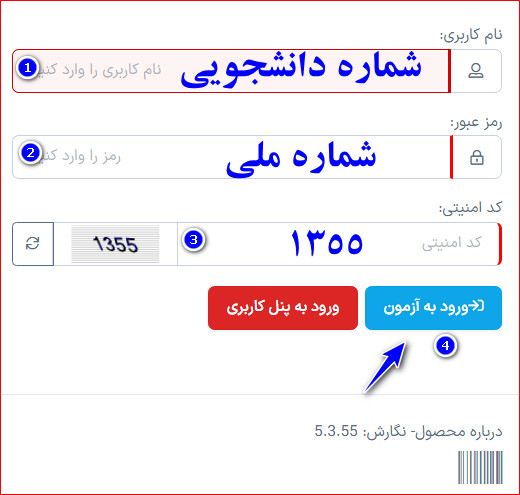
چگونه از نتایج آزمونهای برگزار شده در سامانه آزمون الکترونیکی باخبر بشیم؟
جهت نمایش نمره بعد از ورود به سامانه آزمون الکترونیکی «نام کاربری» و «رمز عبور» خود را وارد کرده و سپس کد امنیتی نمایش داده شده را بنویسید و «ورود به پنل کاربری» را بزنید.
انتخاب حالت کور رنگی
سرخ کوری سبز کوری آبی کوری سرخ دشوار بینی سبز دشوار بینی آبی دشوار بینی تک رنگ بینی تک رنگ بینی مخروطیتغییر اندازه فونت:
تغییر فاصله بین کلمات:
تغییر فاصله بین خطوط:
تغییر نوع موس:
تغییر نوع موس:
تغییر رنگ ها:
رنگ اصلی:
رنگ دوم:
رنگ سوم: